uc浏览器怎么截gif图?uc浏览器截gif图的方法
更新日期:2023-09-23 15:38:31
来源:系统之家
手机扫码继续观看

uc浏览器怎么截gif图?uc浏览器是一款大家比较常用的浏览器,许多朋友还不会在uc浏览器gif图,只会保存图片,那么我们该怎么gif图呢?下面就给大家分享uc浏览器截gif图的方法。
uc浏览器截gif图的方法:
1、若是想在“uc浏览器”的视频里截取动态图片,那么我们就需要先从中找到感兴趣视频,然后点击右下角的按钮进行全屏播放。
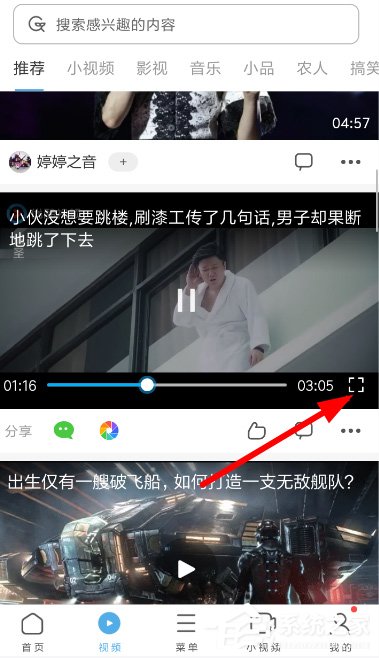
2、进入到全屏播放模式之后,大家需要将视频进度拖动到想截取内容的位置,然后选择右侧的“gif”按钮。
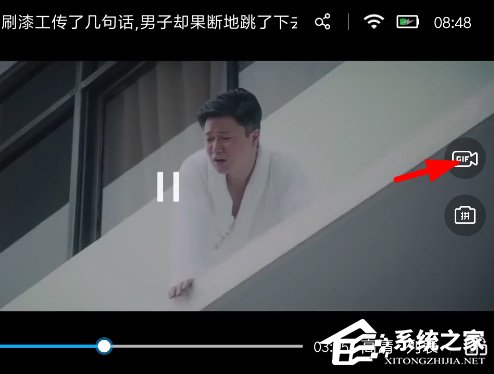
3、如此一来,浏览器就会帮助大家自动截取GIF图片,大家可以把图片保存到手机本地或者直接分享,非常方便快捷!
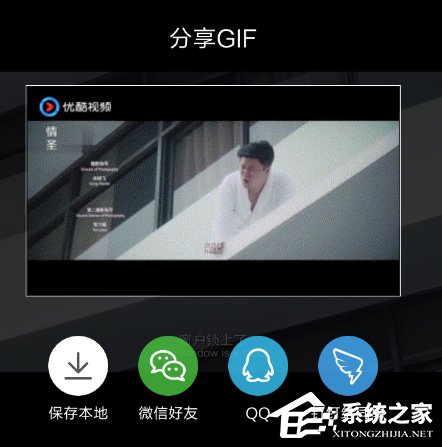
该文章是否有帮助到您?
常见问题
- monterey12.1正式版无法检测更新详情0次
- zui13更新计划详细介绍0次
- 优麒麟u盘安装详细教程0次
- 优麒麟和银河麒麟区别详细介绍0次
- monterey屏幕镜像使用教程0次
- monterey关闭sip教程0次
- 优麒麟操作系统详细评测0次
- monterey支持多设备互动吗详情0次
- 优麒麟中文设置教程0次
- monterey和bigsur区别详细介绍0次
系统下载排行
周
月
其他人正在下载
更多
安卓下载
更多
手机上观看
![]() 扫码手机上观看
扫码手机上观看
下一个:
U盘重装视频












